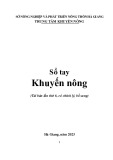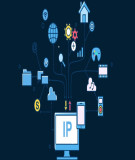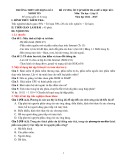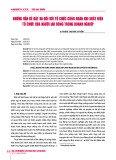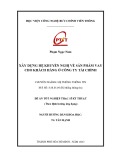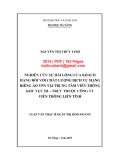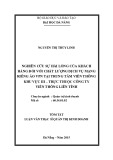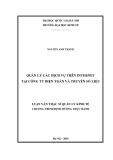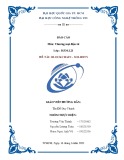Bảo mật Mozilla Firefox
B. Mozilla Firefox
Mozilla Firefox cũng hỗ trợ các tính năng như Internet Explorer ngoại trừ
ActiveX và mô hình bảo mật vùng (Security Zone). Chúng tôi khuyên bạn
nên xem xét trong phần Help và phần menu For Internet Explorer Users để
hiểu các thuật ngữ khác nhau được sử dụng trong hai trình duyệt này.
Các bước dưới đây là để vô hiệu hóa tính năng khác nhau của Firefox. Lưu ý
rằng nhiều menu tùy chọn có thể thay đổi trong các phiên bản khác nhau hoặc
có thể xuất hiện ở các vị trí khác nhau phụ thuộc vào hệ điều hành chính. Bạn
nên quan sát để thích hợp các bước.
Để soạn thảo các thiêt lập cho Mozilla Firefox, vào Tools > Options.
Bạn sẽ nhìn thấy một cửa sổ của Options có một hàng các mục ở phía trên.
Mục đầu tiên là mục General. Trong phần này, cho ví dụ, bạn có thể thiết lập
Firefox như một trình duyệt mặc định của bạn.
Trong mục Privacy, bạn có thể lựa chọn các mục con Cookie.Ở đây bạn có
thể vô hiệu hóa các cookie hoặc thay đổi sở thích của bạn để trình duyệt của
bạn có thể quản lý được chúng. Nhìn chung, chúng tôi khuyên bạn nên chọn
chỉ lưu cookies trên site gốc. Thêm vào đó, bằng việc cho phép tùy chọn
unless I have removed cookies set by the site, khi đó một website có thể
được liệt vào danh sách đen bằng thiết lập các cookie khi các cookie của nó
được gỡ bỏ thủ công từ người dùng.
Nhiều trình duyệt web cho phép bạn lưu thông tin đăng nhập. Nhưng nhìn
chung chúng tôi khuyên các bạn không nên sử dụng các tính năng này. Bạn
nên quyết định sử dụng tính năng để bảo đảm bạn có thể kiểm tra được dữ
liệu mật khẩu trên máy tính. Trong mục Privacy, mục con Passwords gồm
các tùy chọn khác nhau để quản lý các mật khẩu đã được lưu và một tính
năng password chủ Master Password để mã hóa dữ liệu trên hệ thống của
bạn. Chúng tôi khuyên bạn nên sử dụng tùy chọn này nếu bạn quyết định để
Mozilla Firefox quản lý các password của bạn.
Mục Content có một tùy chọn Enable Java. Java là một ngôn ngữ lập trình
cho phép những người thiết kế website chạy các ứng dụng trên máy tính của
bạn. Về điểm này chúng tôi khuyên bạn nên vô hiệu hóa tính năng này trừ khi
cần thiết đối với những trang mà bạn muốn ghé thăm. Bạn nên xác đinh rõ
trang này có tin tưởng và bạn có muốn cho phép Java để quan sát nội dung
của trang hay không. Sau khi bạn kết thúc việc viếng thăm đến một file,
chúng tôi khuyên bạn nên vô hiệu hóa cho tới khi bạn cần thăm lại nó trong
lần khác.
Tùy chọn Warn me when web sites try to install extensions or themes sẽ
hiển thị một thanh cảnh báo ở phía trên của trình duyệt khi một website nào
đó cố gắng cài đặt hoặc thực hiện một hành động nào đó.
Nhấn nút Advanced để vô hiệu hóa các tính năng cụ thể của JavaScript.
Chúng tôi khuyên bạn nên vô hiệu hóa tất cả các tùy chọn được hiển thị trong
hộp thoại này.
Mục Downloads có một tùy chọn để thay đổi các hành động khi đang
download file. Bất kỳ thời điểm nào, một file được cấu hình mở tự động với
một ứng dụng liên quan, điều này có thể làm cho trình duyệt trở lên nguy
hiểm hơn đối với người dùng. Các lỗ hổng trong các ứng dụng liên quan có
thể bị khai thác dễ dàng hơn khi chúng được cấu hình đê mở tự động. Click
vào nút View & Edit Actions để quan sát các thiết lập download hiện hành và
thay đổi chúng nếu cần thiết.
Hộp thoại Download Actions hiện các loại file và các hành động mà trình
duyệt sẽ thực hiện khi nó gặp một loại file nào đó. Với bất kỳ loại file nào
được liệt kê ở trên, click vào cả Remove Action hoặc Change Action.... Nếu
bạn click vào Change Action..., chọn Save them on my computer để lưu các
file của loại đó vào máy tính. Điều này giúp ngăn cản được các lỗ hổng được
khai thác tự động có thể tồn tại trong các ứng dụng.
Firefox có một tính năng để xóa sạch dữ liệu riêng Clear Private Data. Tùy
chọn này sẽ xóa thông tin nhậy cảm tiềm tàng trên trình duyệt. Chọn Clear
Private Data... từ menu Tools để sử dụng tính năng riêng này.
Đón xem bài sau: Bảo mật trình duyệt Safari của Apple